На SMPP платформе GATUM создана возможность настроить автоматизацию загрузки прайс-апдейтов с почты. Это сделано для того, чтобы сэкономить ваше время и цены загружались на платформу автоматически.
Настройка автоматизации проходит в два этапа.
Для начала, вам необходимо настроить подключение к вашему почтовому ящику.
Далее, нужно будет создать и настроить правила для каждого агрегатора.
Для того, чтобы настроить подключение к вашему почтовому ящику, вам необходимо:
- Перейти на страницу Current traffic -> Routing -> Costs ->Import EmailBoxes.
- Нажмите на зеленую кнопку Create. Вас перенаправит на страницу, где вы создадите настойки.
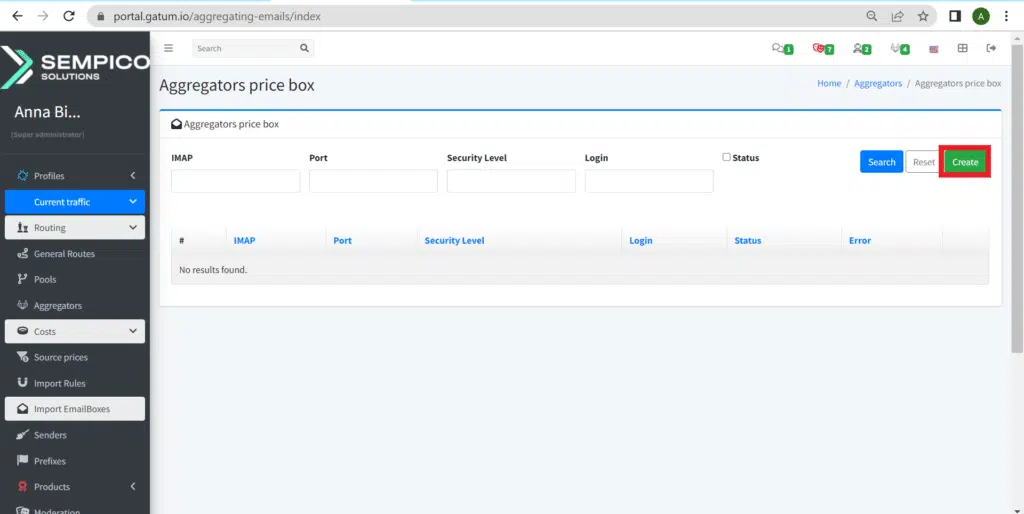
3. В поле IMAP введите данные, предоставленные клиентом для данного конекта, например – “imap.gmail.com”
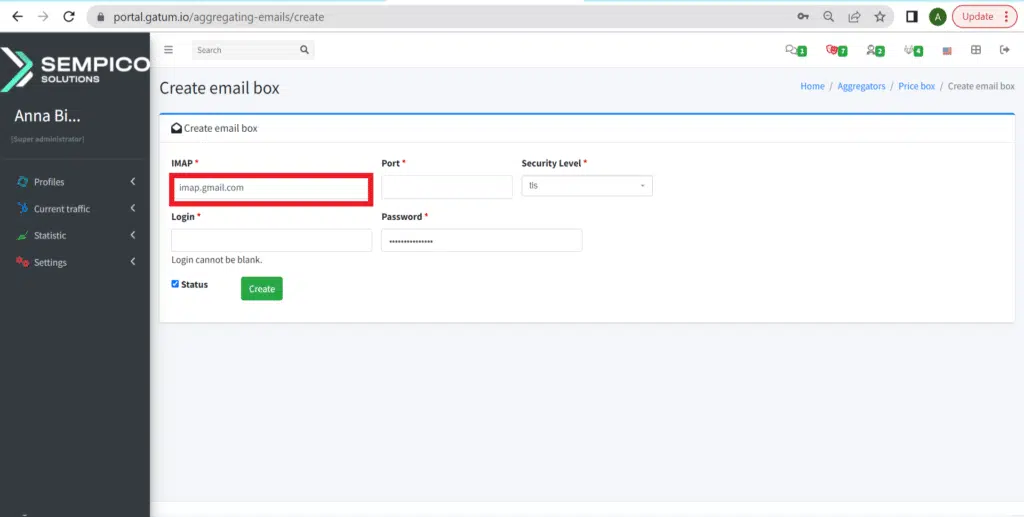
4. В поле Port введите данные, предоставленные клиентом для данного коннекта, например – “993”
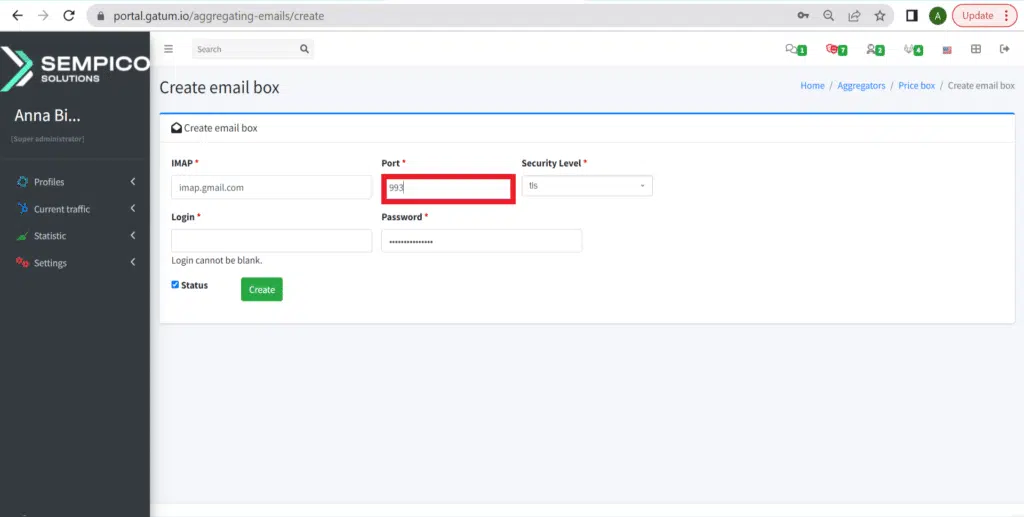
5. В поле Security Level выберите протокол безопасности.
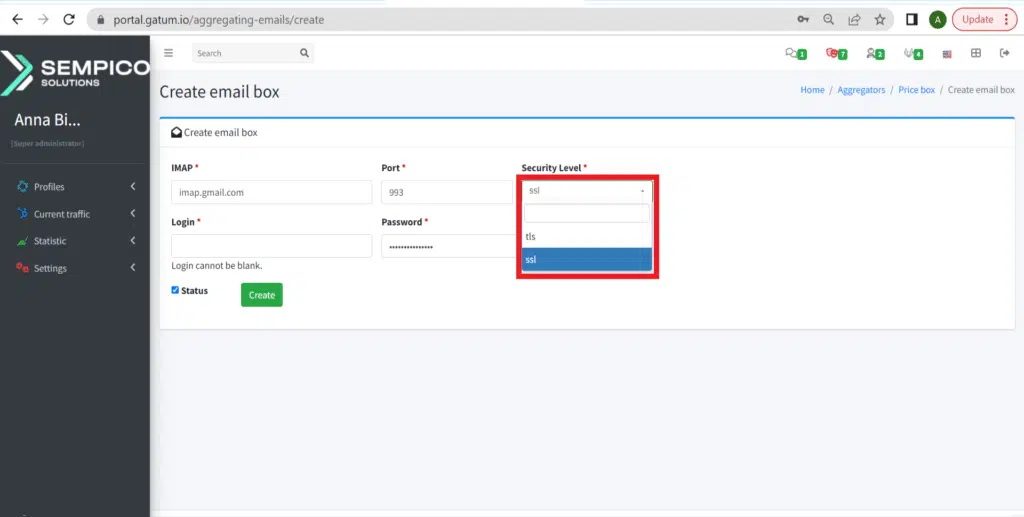
6. Введите в поля Login и Password, логин и пароль почты, на которую будут приходить письма с прайс-апдейтами.
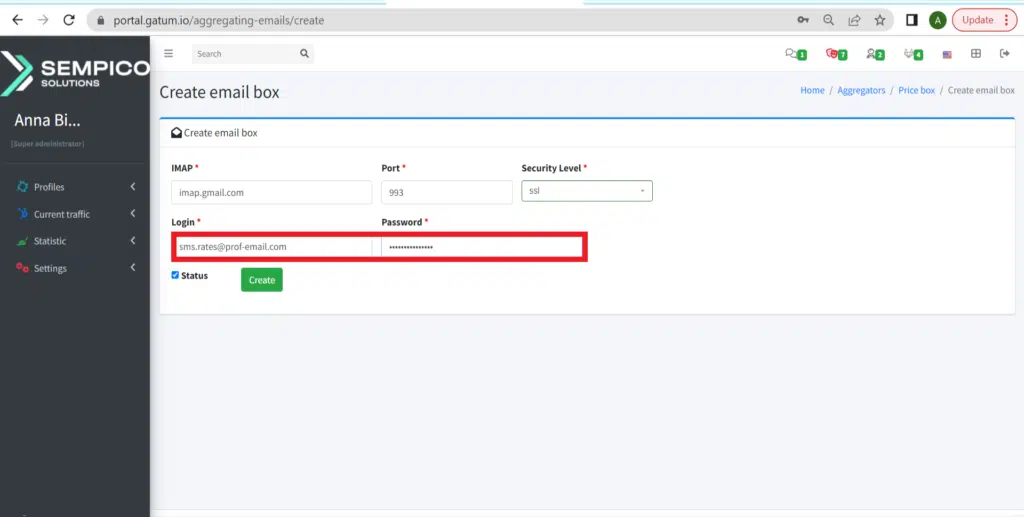
7. Чтобы сохранить настройки, нажимайте зеленую кнопку Create.
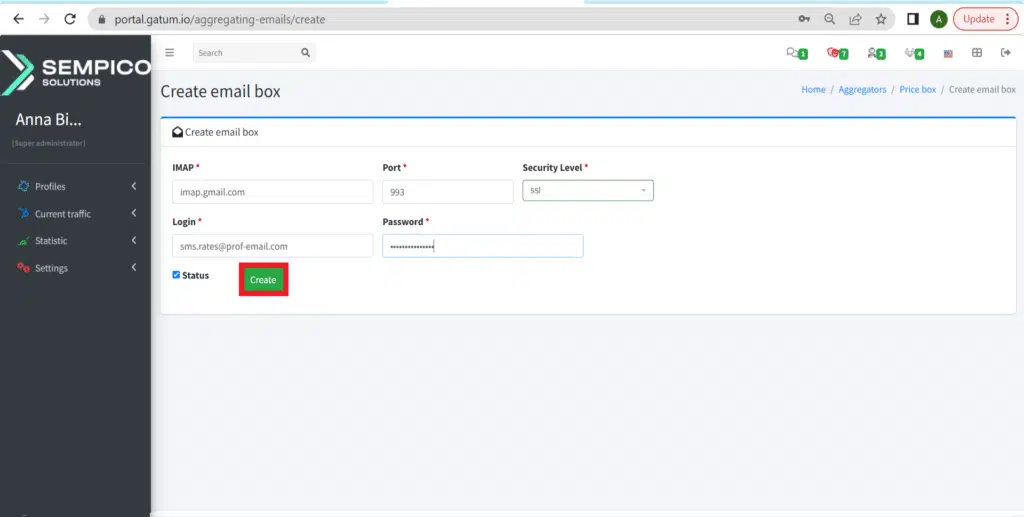
Вам откроется окно с детальной информацией.
8. Нажмите кнопку Price Boxes, чтобы выйти в общее меню.
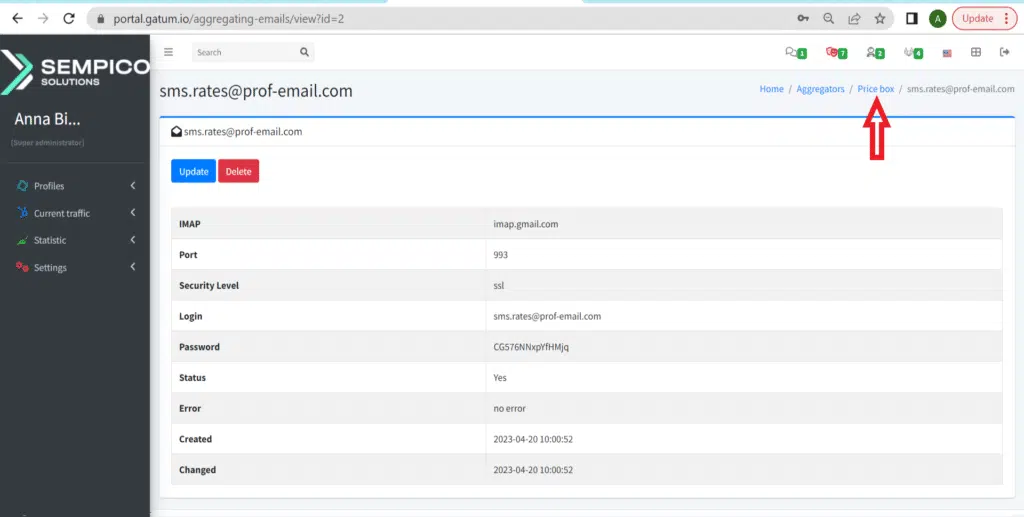
9. В колонке Error будет виден статус конекта. “No error” – означает, что связь установлена.
Если конект не произойдет, тогда в колонке Error будет указан код ошибки. Такое может произойти в случае, если сервис мейл бокса не примет запрос от платформы. Тогда нужно обратиться к провайдеру мейл бокса.
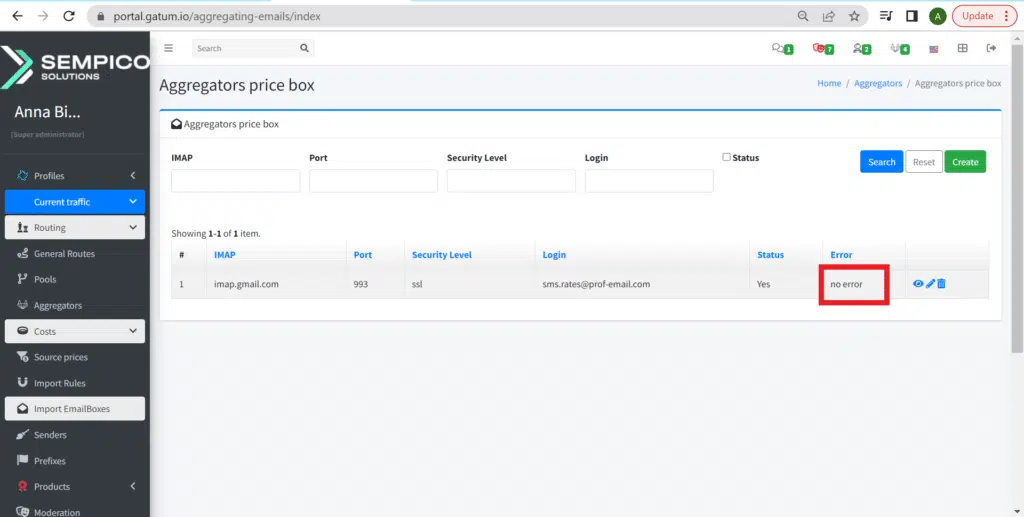
Далее переходим ко второму этапу автоматизации прайс-апдейта – созданию правил для агрегаторов.
- Переходим Current traffic -> Routing -> Costs -> Import Rules.
- Нажимайте на зеленую кнопку Create, чтобы создать правило.
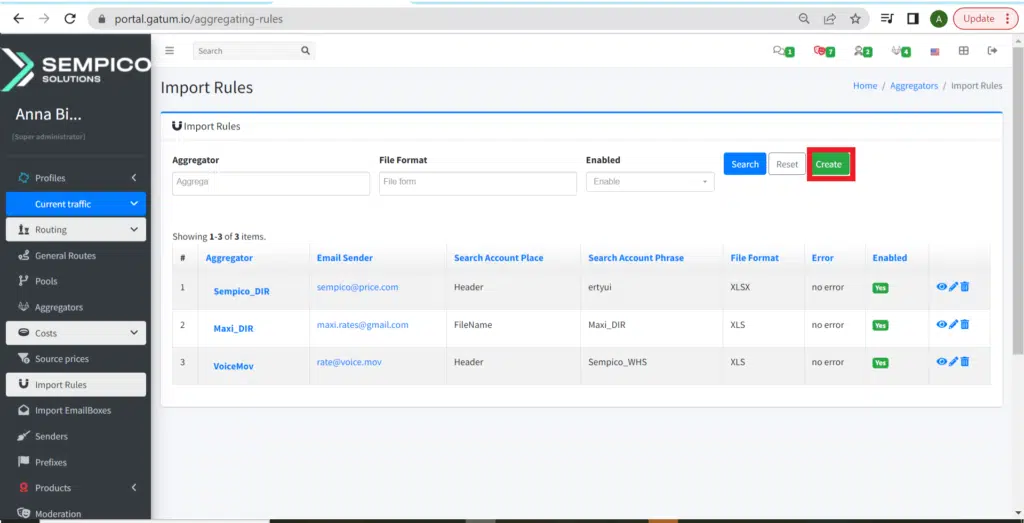
3. В поле Select Aggregator выбираем агрегатора.
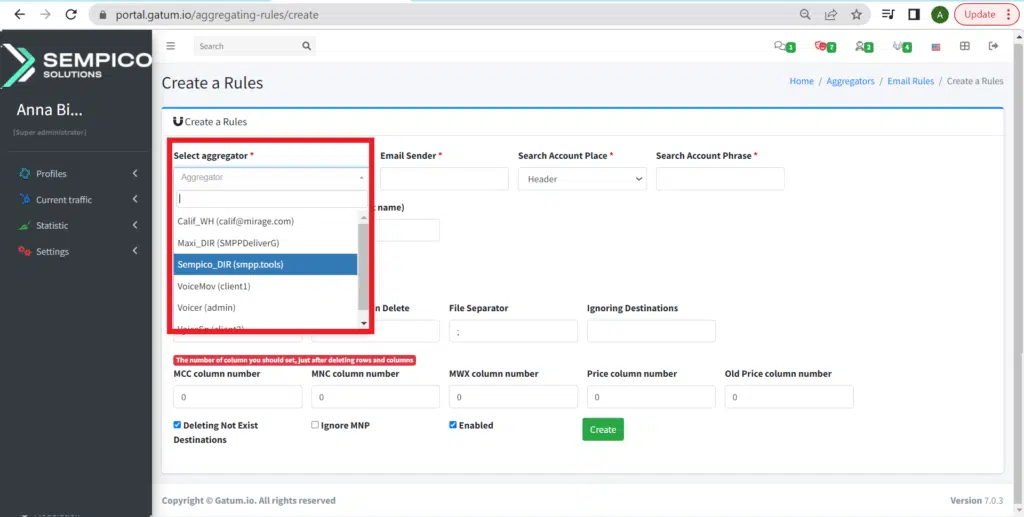
4. В поле Email Sender указываем почту агрегатора, от которого будут приходить письма.
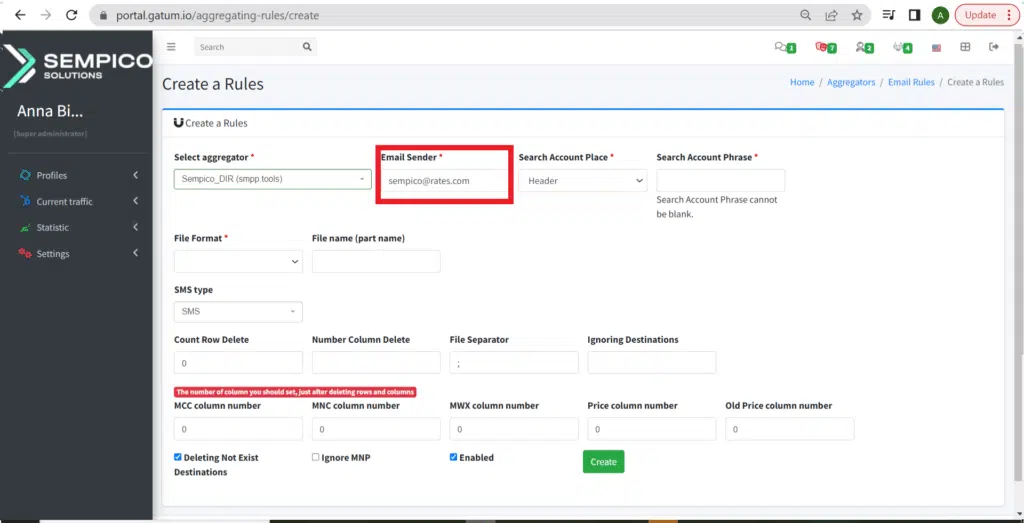
5. В поле Search Account Place, указываем часть письма, в котором указано название аккаунта, чтобы платформа могла найти и идентифицировать аккаунт.
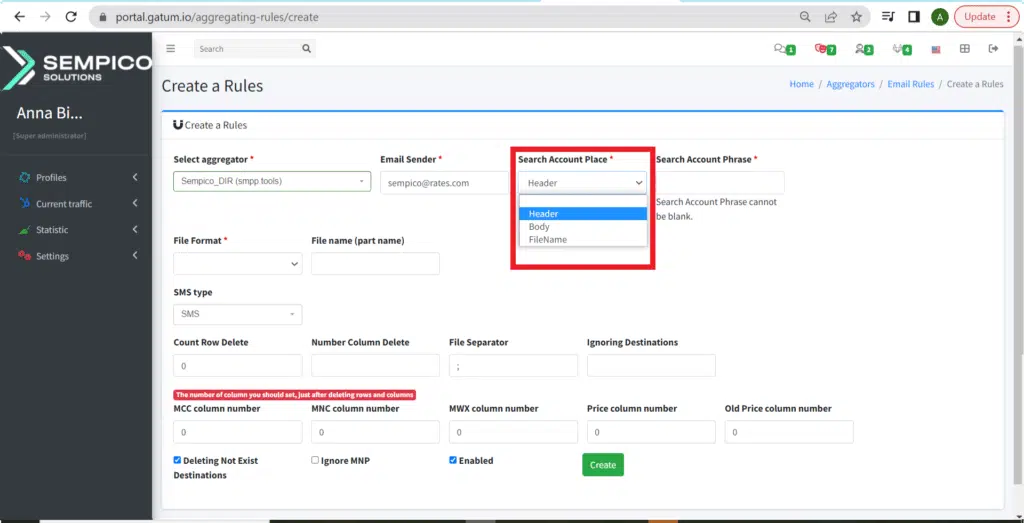
6. В поле Search Account Phrase вводится конкретная фраза для идентификации аккаунта, к которому необходимо применить прайс-апдейт.
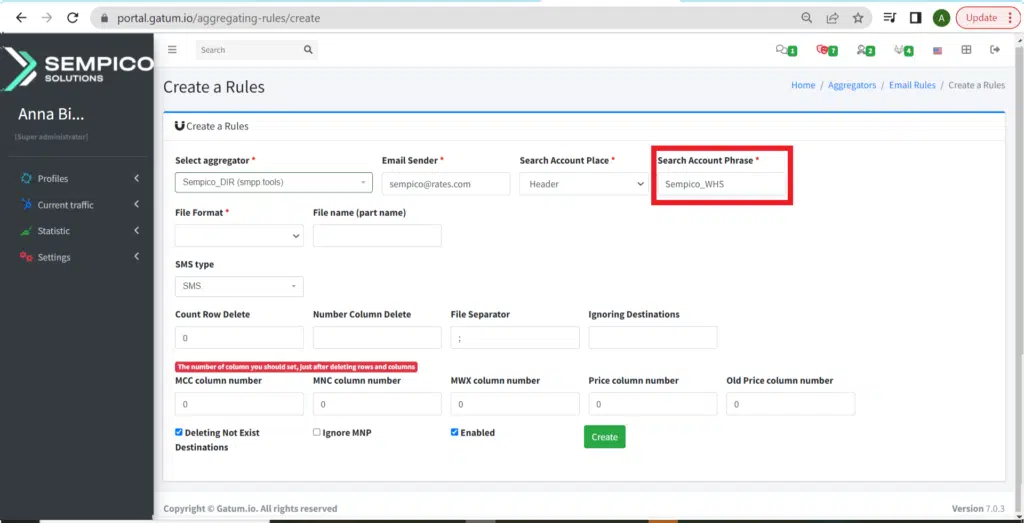
7. В поле File Format вводим формат файла, который будет приходить в письме. Если формат файла изменится, то платформа его не считает.
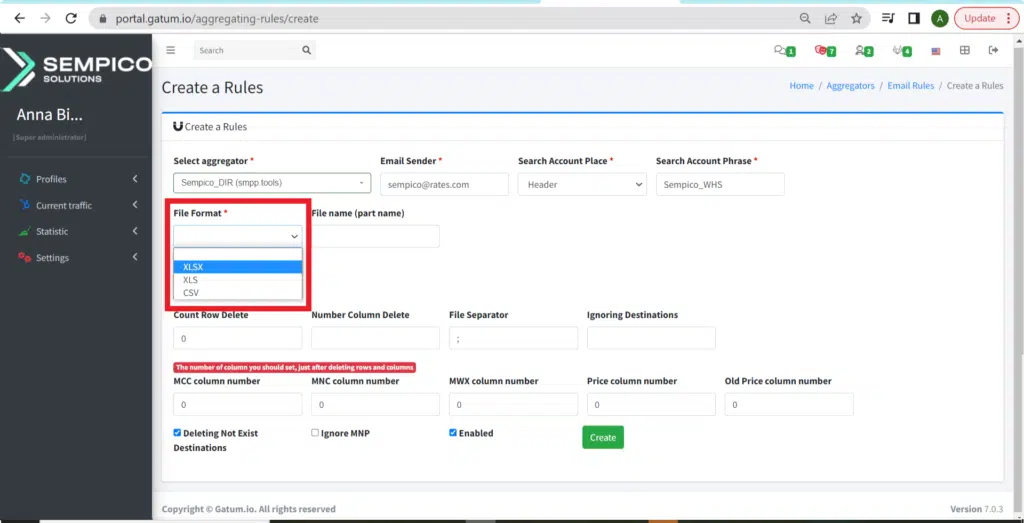
8. В поле File Name (part name) ввести имя (слово указанное в названии) файла, с которого будет считываться информация, если их в письме несколько.
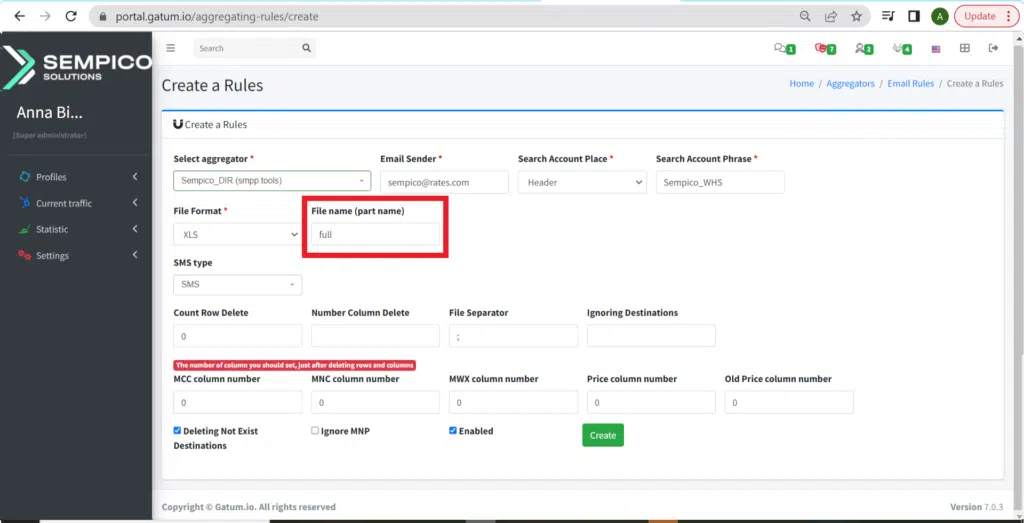
9. В поле SMS Type вводим формат сообщений, для которых будет применена цена.
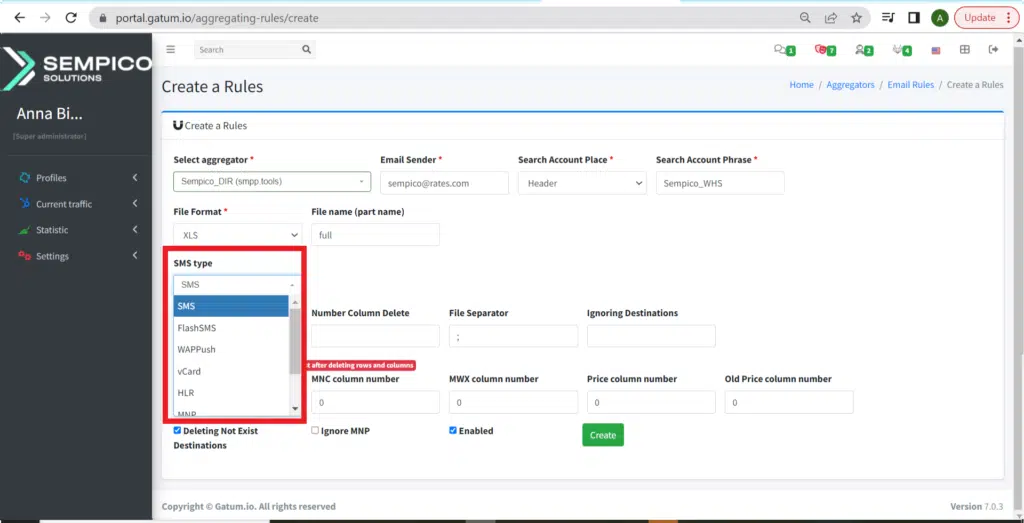
Вот пример файла, который приходит в письме.
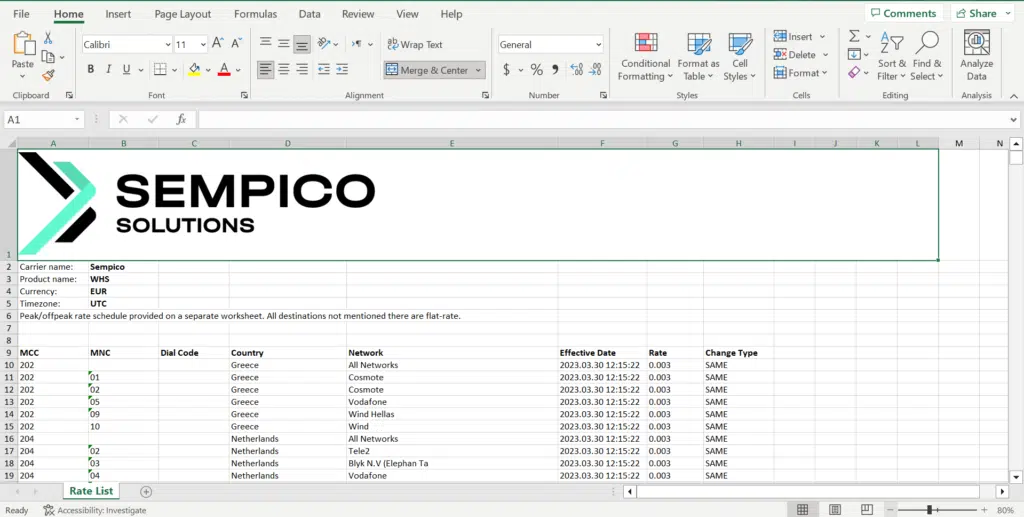
Для прайс-апдейта платформе необходимы данные MCC, MNC, и цен. Соответственно, остальные строки и колонки не несут информативной пользы. Нам нужно задать данные для удаления лишней для платформы информации.
10. В поле Count Row Delete ввести количество строк, которые необходимо удалить. Строку с названием колонок можно не удалять, она не является лишней.
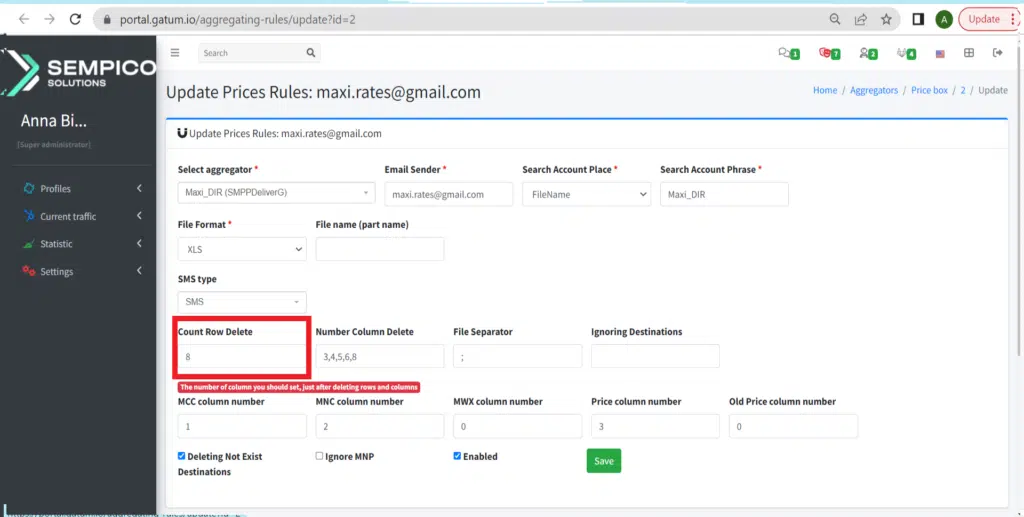
Вот эти первые 8 рядов будут удалены.
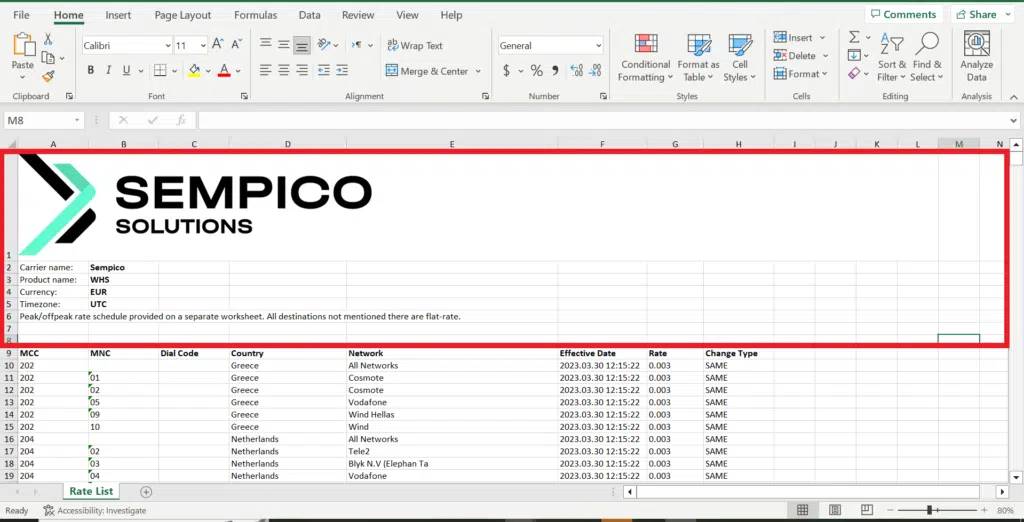
11. В поле Number Column Delete ввести через запятую номера колонок, которые также необходимо удалить.
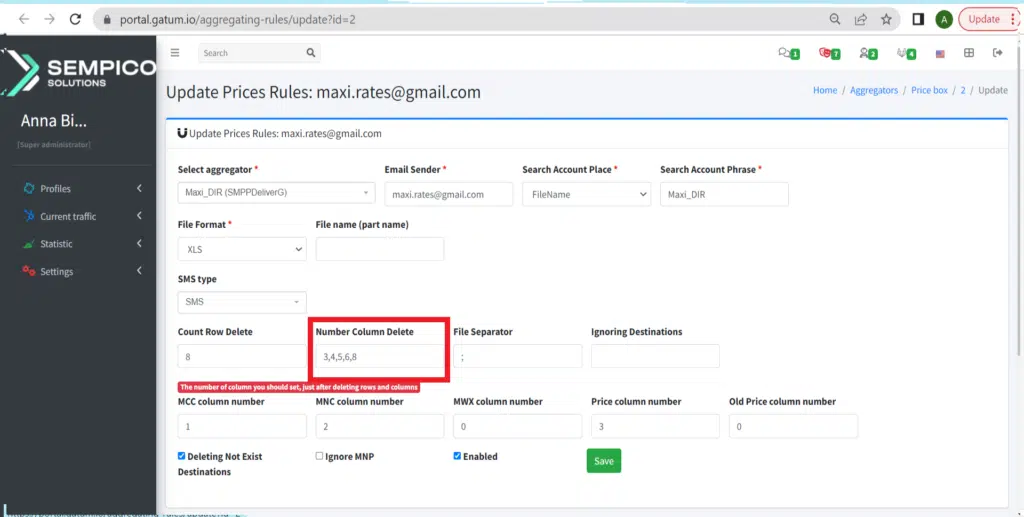
Колонки под номерами 3,4,5,6,8 будут удалены. И останутся лишь необходимые данные для прайс-апдейта.
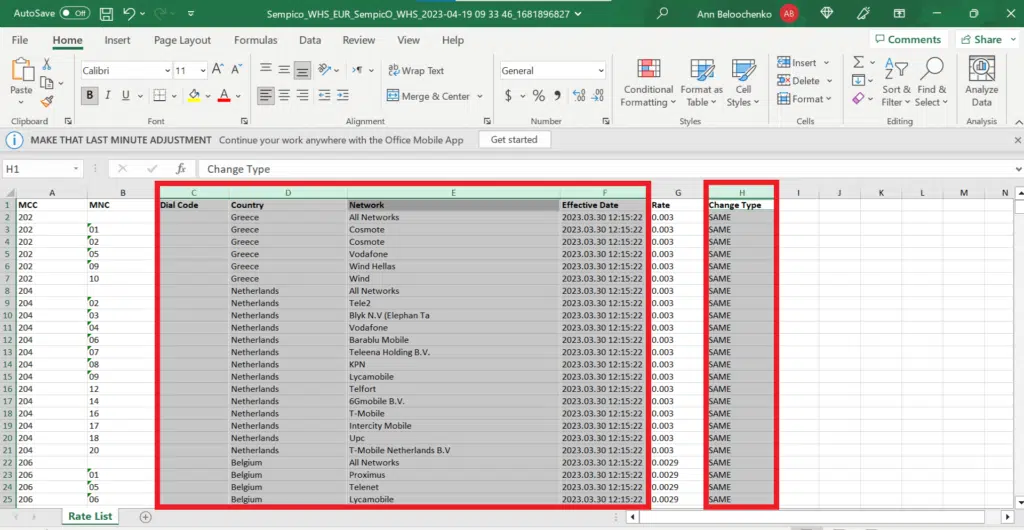
12. В поле File Separator ввести пример разделительного знака, используемого в файле. К примеру, это точка с запятой “ ; ”.
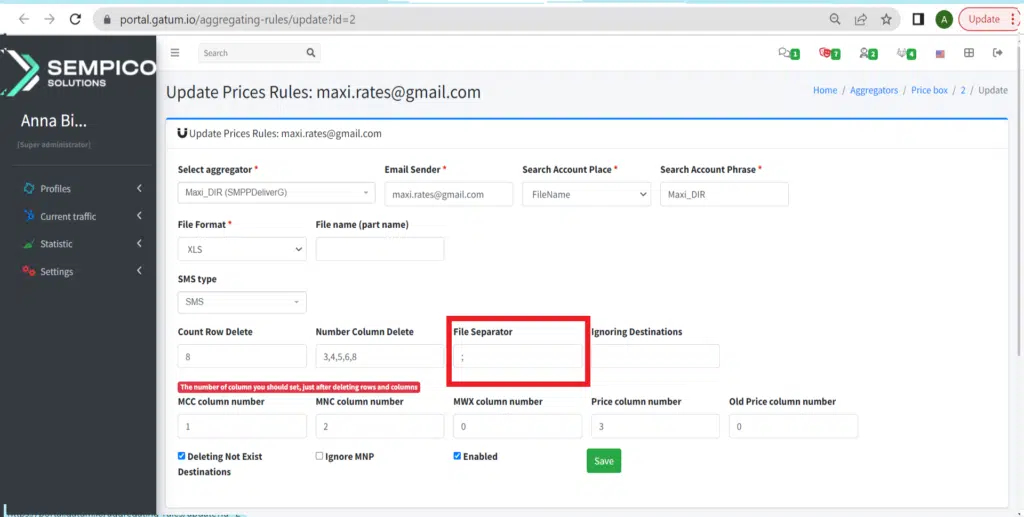
13. В поле Ignoring Destinations можно ввести направления, которые вы бы хотели НЕ учитывать, в формате MCCMNC.
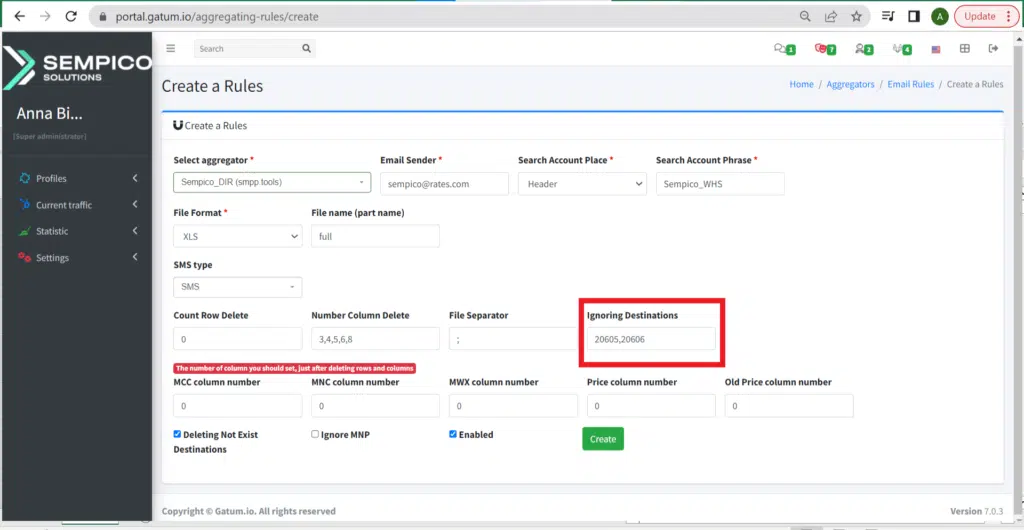
ВАЖНО! Ниже в полях необходимо ввести данные файла с учетом уже удаленных колонок и строк!
14. В поле MCC Column Number ввести номер колонки с данными МСС, после удаления ненужных данных.
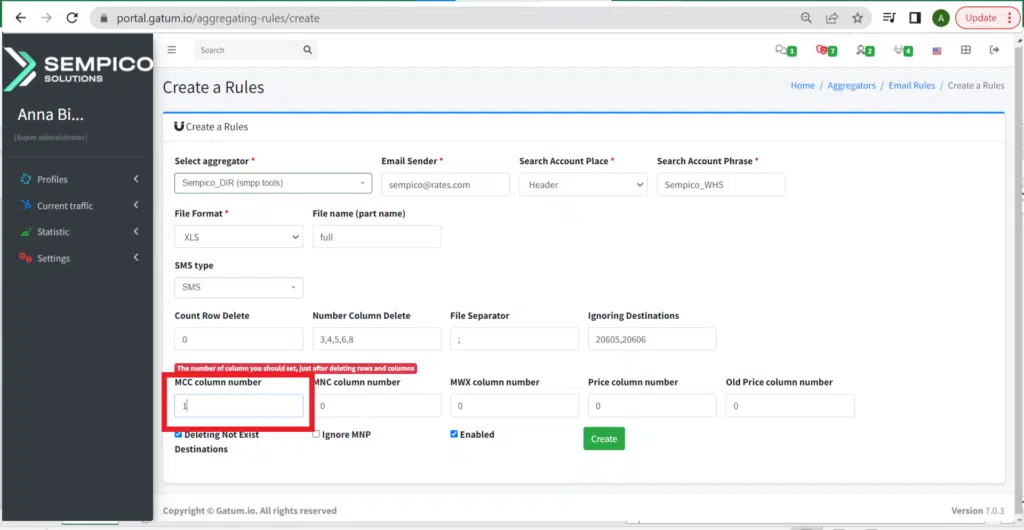
Водим номер 1, поскольку после удаления эта колонка теперь стоит первой.
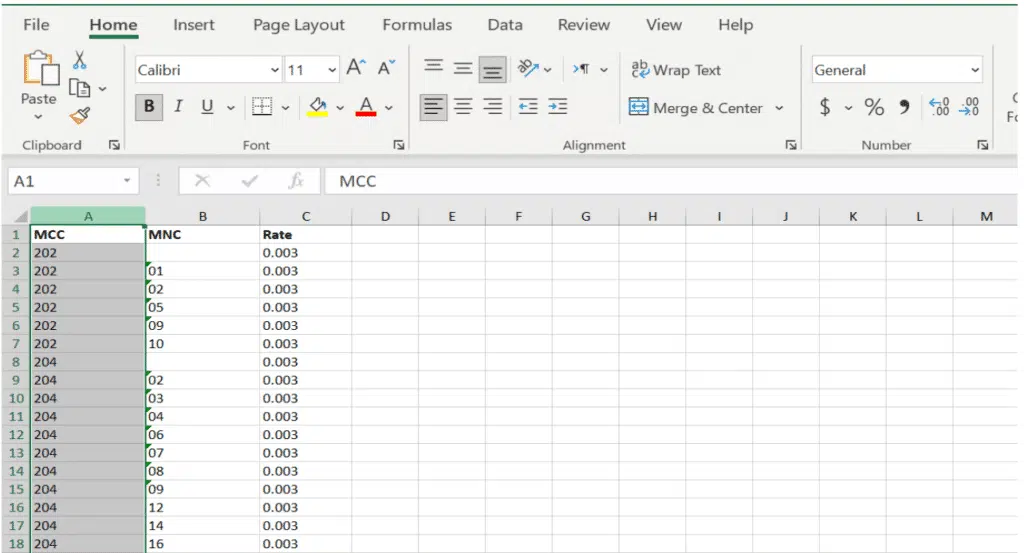
15. В поле MNC Column Number ввести номер колонки с данными МNС, после удаления ненужных данных.
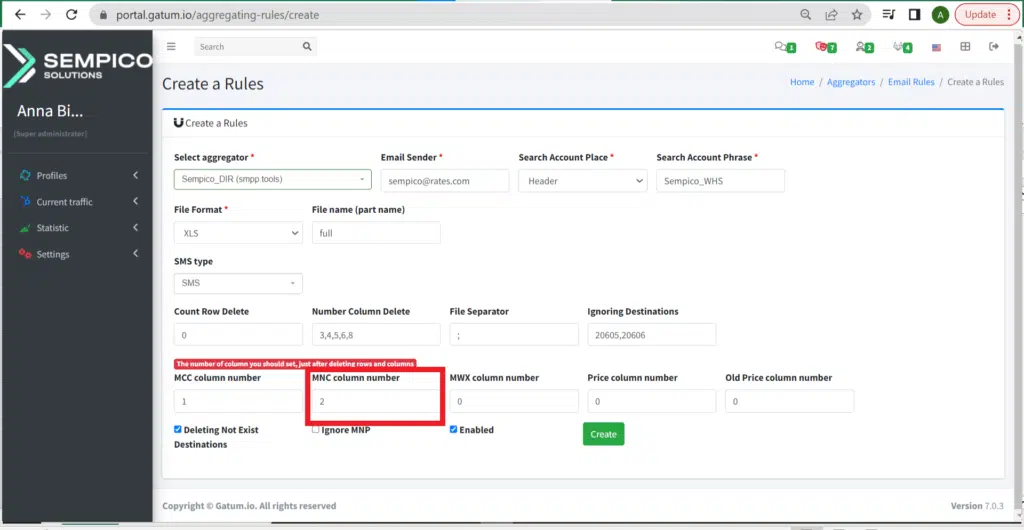
Вводим номер 2, поскольку после удаления эта колонка теперь стоит второй.
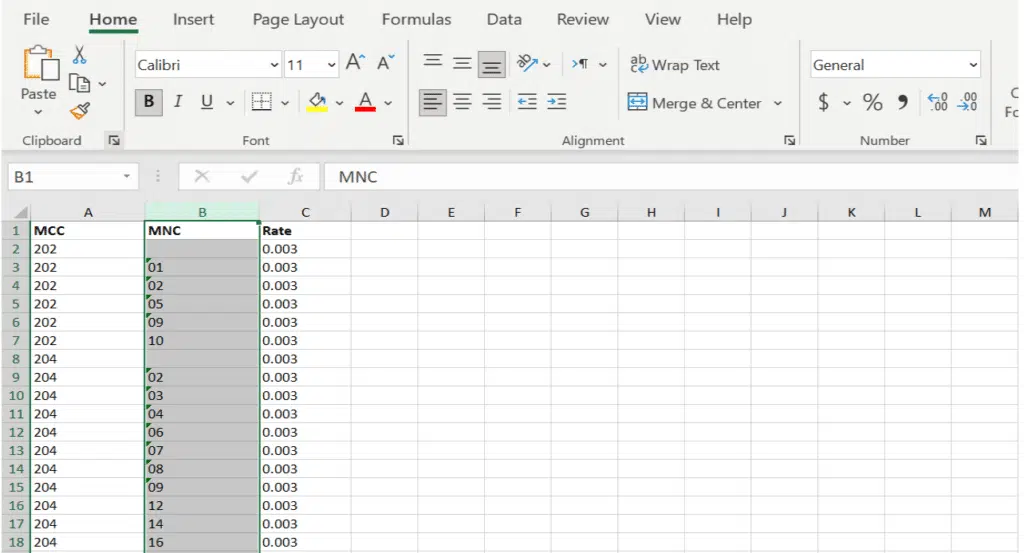
Если у вас MCC и MNC объединены, то тогда вводите номер колонки их в поле MWX column number.
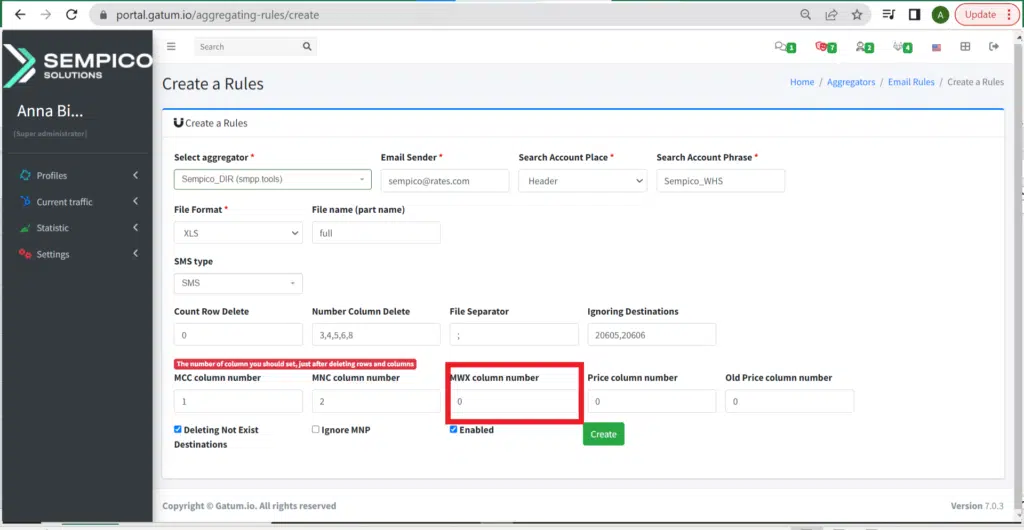
16. В поле Price column number введите номер колонки с ценами, уже после удаления ненужных данных.
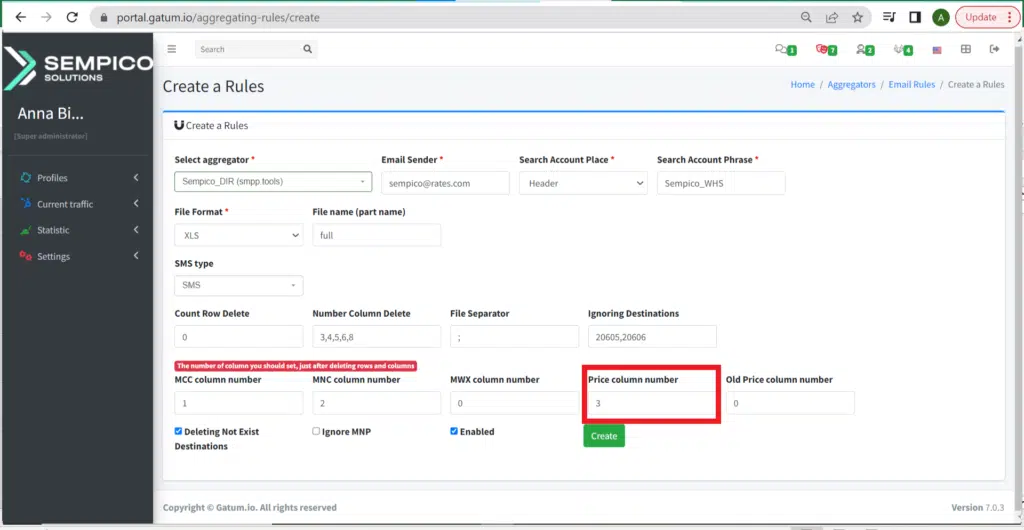
Вводим номер 3, поскольку после удаления эта колонка теперь стоит третьей.
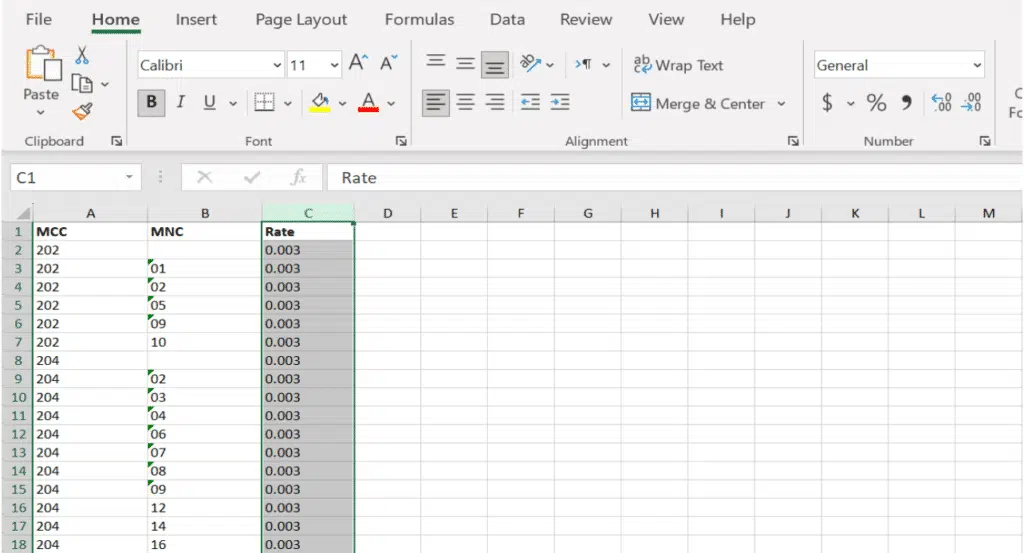
Если в файле также будет колонка не только с новой, но и со старой ценой, необходимо номер этой колонки указать в поле Old Price column number.
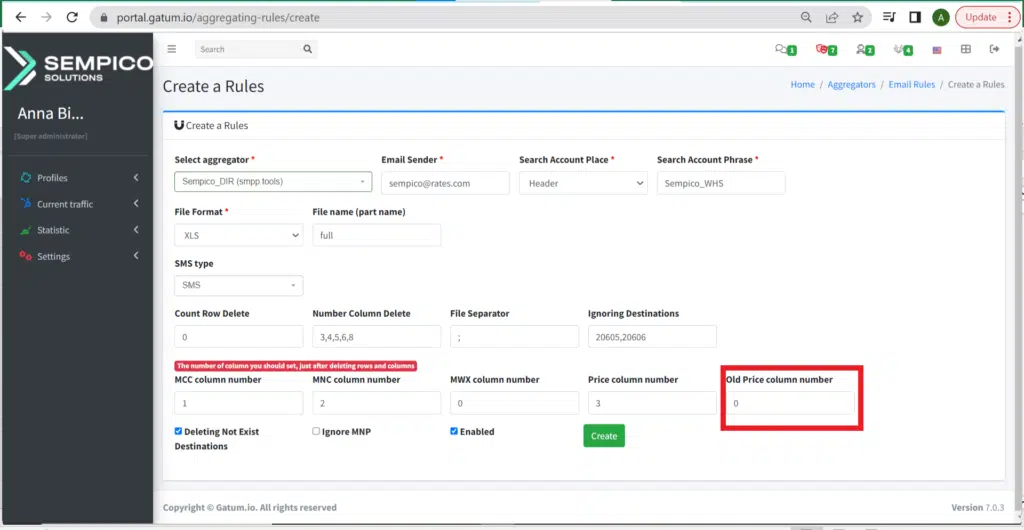
Если вам необходимо чтобы загружались только те направления, которые есть в файле, а те, что не присутствуют (но были загружены ранее) – удалились автоматически, тогда выберете Deleting Not Exist Destinations. Если же вам нужно, чтобы выгруженные ранее направления, которых нет в новом файле, остались, тогда галочку ставить не нужно.
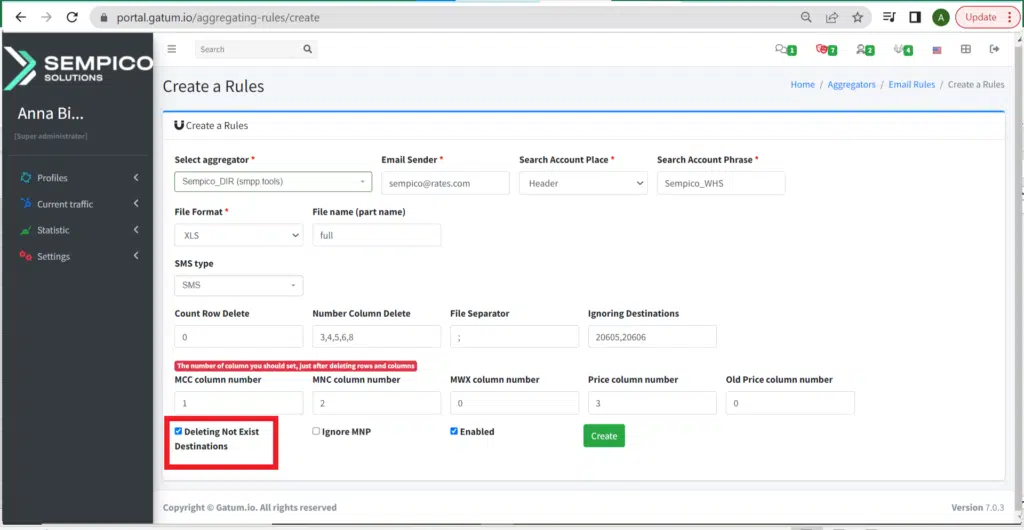
Если выбрать Ignore MNP, то не будет применяться прайс для стран работающих с MNP. Если галочку убрать, то будет применяться высшая цена по стране среди всех операторов.
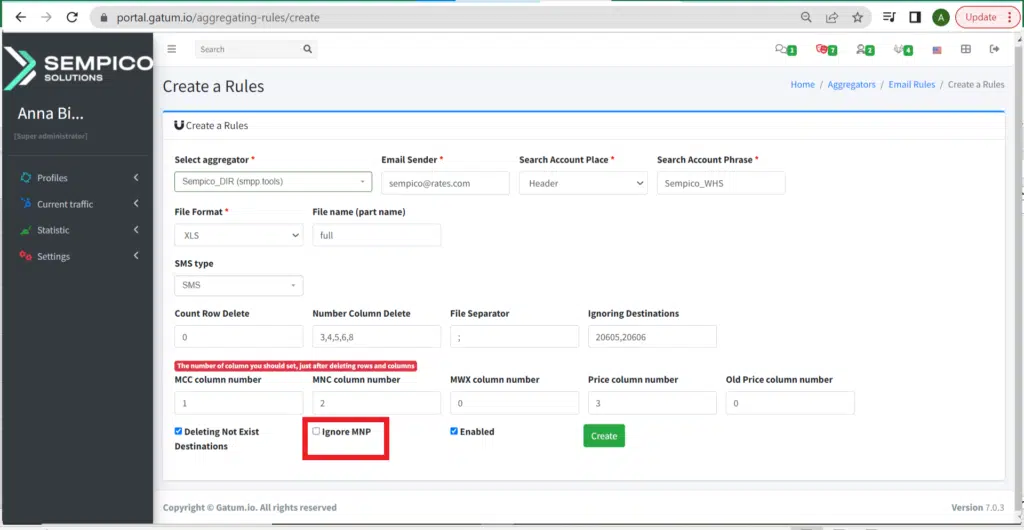
Если поставить галочку возле Enabled – правило которое мы создали будет применяться, если убрать, то сохранится как шаблон, который можно будет применить.
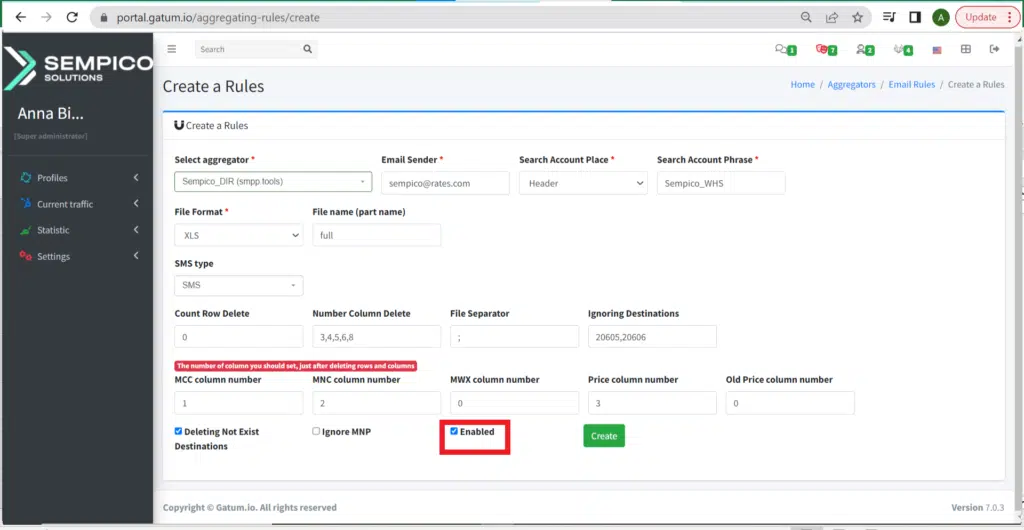
17. Нажмите на зеленую кнопку Save.
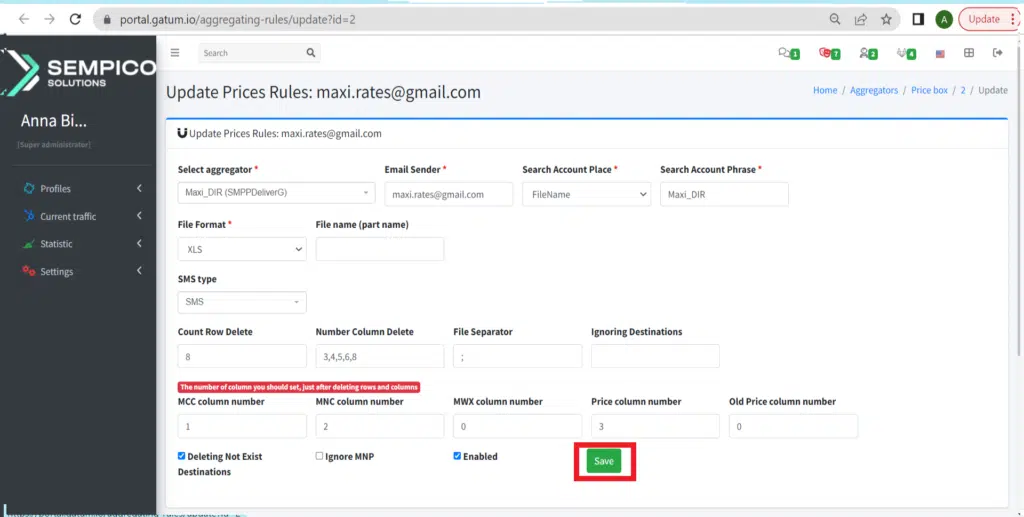
Вот так вы можете настроить настроить автоматическую загрузку прайс-апдейтов с почты.
